Nu ești mulțumit de viteza de joc sau vrei ca intimitatea ta să rămână intactă în timp ce joci jocuri PS4? Utilizarea unei rețele private virtuale sau a unui VPN poate rezolva nu numai aceste interogări, ci oferă și diverse alte beneficii, cum ar fi menținerea anonimatului, comutarea între servere și descărcarea jocurilor într-un mod mai sigur.
Convins? Dacă nu, vezi cum funcționează VPN-ul și de ce ar trebui să-l folosești?
Acum, dacă vă gândiți cum să utilizați VPN pe PS4, permiteți-ne să vă spunem că VPN nu poate fi instalat direct pe PS4 și are nevoie de un alt mediu. Acest mediu ar putea fi PC-ul, Mac-ul sau routerul dvs. prin care puteți accesa conținut blocat, să vă simțiți în siguranță și să experimentați cea mai rapidă conexiune.
Bucurați-vă de toate cele mai tari jocuri PS4 din întreaga lume, păcăliți timpul de lansare a jocului în funcție de locația geografică și, în sfârșit, instalați-vă pe canapea cu controlerul dvs. instalând un VPN pe PS4.
Cum să utilizați VPN pe PS4?
Deoarece v-am spus deja că conexiunea VPN nu este posibilă direct folosind consola. Pentru aceasta, trebuie să configurați o conexiune VPN folosind un computer Windows sau Mac.
PC-ul Windows necesită un serviciu VPN bun cu compatibilitate perfectă pentru a accesa jocuri uimitoare PS4. Dacă doriți să știți ce VPN se potrivește computerului dvs. Windows, verificați lista .
Utilizatorii de Mac au nevoie și de cel mai bun VPN pentru sistemul lor în funcție de compatibilitate, la fel ca Windows. Verificați lista VPN-urilor gratuite pentru Mac .
Din fericire, routerul nu necesită utilizarea unui computer pentru a configura un VPN pe PS4, mai degrabă este posibilă o conexiune directă. Da, trebuie să verificați ce VPN se potrivește cu routerul dvs., înainte de a merge în cele din urmă înainte.
Rețineți că Windows și Mac trebuie să își partajeze conexiunea la PS4 prin cablu Ethernet după ce au ajuns la cele mai bune servicii VPN.
Cum se configurează VPN pe PS4 prin intermediul unui computer Windows?
Odată ce ați selectat unul dintre cele mai bune VPN pentru jocuri pe baza compatibilității cu dvs. și computerul dvs., urmați pașii menționați mai jos.
Pasul 1: Instalați VPN-ul selectat și lansați-l.
Pasul 2: Aduceți cablul Ethernet, conectați-l la PS4 și PC.
Pasul 3: Accesați Panoul de control > Centru de rețea și partajare > selectați VPN din partea stângă a ferestrei și verificați dacă este activat sau nu.
 Pasul 4: Selectați „Schimbați setările adaptorului” din secțiunea următoare.
Pasul 4: Selectați „Schimbați setările adaptorului” din secțiunea următoare.
Pasul 5: Odată ce îl selectați, găsiți conexiunea Ethernet asociată cu computerul dvs.
Pasul 6: Faceți clic dreapta pe el și selectați Proprietăți.
Pasul 7: Acum faceți clic pe fila Partajare , puneți o bifă lângă „Permiteți altor utilizatori de rețea să se conecteze prin conexiunea la internet a acestui computer”.

Pasul 8: Apoi, selectați Conexiune la rețea de domiciliu > selectați conexiunea cu care doriți să partajați PS4.
Pasul 9: Acum este timpul să mergeți la PS4. Aici, accesați Setări > Setări de rețea > Configurați conexiunea la Internet > Folosiți un cablu LAN. În cele din urmă, selectați „Nu utilizați serverul proxy” când vi se cere.
Pasul 10: Testați conexiunea deschizând Setări > Rețea > Testați conexiunea la rețea.
Și ești gata să explorezi după conectarea VPN la PS4!
Cum se configurează VPN pe PS4 prin Mac?
Începeți din nou cu selectarea unui serviciu VPN pentru dvs. și continuați cu pașii următori. Acum ne vom atrage atenția asupra modului de conectare VPN la PS4 prin Mac.
Pasul 1: Conectați cablul Ethernet între Mac și PS4.
Pasul 2: deschideți Mac-ul, faceți clic pe pictograma \Apple din colțul din stânga sus > Preferințe de sistem > Partajare.
Pasul 3: Aici, selectați „Partajare Internet”.
Pasul 4: Alegeți opțiunea „Partajați conexiunea de la” și, în final, selectați rețeaua VPN.
Pasul 5: Faceți clic pe meniul „Către computere care folosesc” și selectați „Ethernet”. Confirmați conexiunea mai târziu.
Pasul 6: Încă o dată, accesați PS4 și deschideți Setări > Setări de rețea > Configurați conexiunea la internet > Folosiți un cablu LAN > Metodă de conectare ușoară. Procesul scanează automat și stabilește o conexiune Ethernet. Acesta este modul în care puteți folosi un VPN pe PS4.
Pasul 7: În cele din urmă, testați conexiunea selectând Setări > Rețea > Testați conexiunea la rețea.
Cum se configurează VPN pe PS4 fără PC sau folosind router?
În cazul în care, dacă nu doriți nicio conexiune între sistemul computerizat și consola PS4, un router VPN este ultima opțiune cu care vă rămâne. Cu această metodă, puteți configura cu ușurință un VPN pe router și toate dispozitivele conectate prin acesta beneficiază de beneficii.
Acum există Wi-Fi VPN încorporat disponibil pe piață, care este și destul de scump. Dar puteți întotdeauna să configurați manual un VPN.
Deci, acum să vedem cum să vă conectați VPN la PS4 fără a utiliza un sistem computerizat.
Pasul 1: Începeți cu conectarea la panoul de control al routerului dvs.
Pasul 2: Întrebați furnizorul dvs. de servicii sau verificați manualul care precizează procedura de conectare.
Pasul 3: fie folosind Wi-Fi sau cablu Ethernet între ele, conectați PS4 la router.
Pasul 4: În cele din urmă, testați conexiunea selectând Setări > Rețea > Testați conexiunea la rețea.
Învelire!
Utilizarea unui VPN gratuit pentru PS4 este cea mai bună modalitate de a vă conecta anonim. Și prin configurarea unui VPN pe PS4, puteți juca orice joc din întreaga lume, vă puteți păstra identitatea ascunsă și, în sfârșit, puteți experimenta rapid o viteză de neegalat. Deci, oameni buni, trebuie să aveți o idee despre cum să vă conectați VPN la PS4, bucurați-vă de jocuri fără probleme acum.
Ne-ar plăcea să auzim de la tine! Împărtășiți-vă feedbackul și sugestiile în secțiunea de comentarii de mai jos. De asemenea, nu uitați să dați like, distribuire și abonați-vă la canalele noastre oficiale YouTube și Facebook pentru mai multe actualizări tehnice.

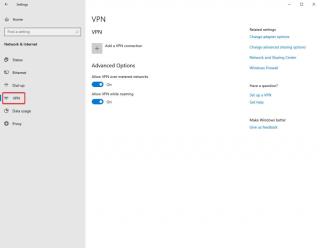
 Pasul 4: Selectați „Schimbați setările adaptorului” din secțiunea următoare.
Pasul 4: Selectați „Schimbați setările adaptorului” din secțiunea următoare.







